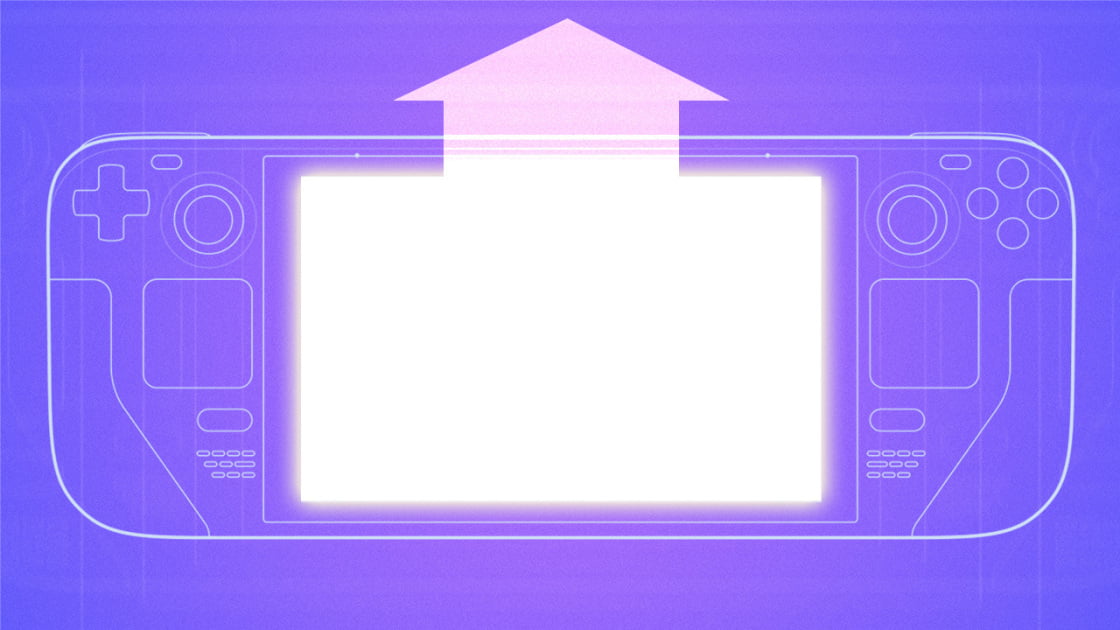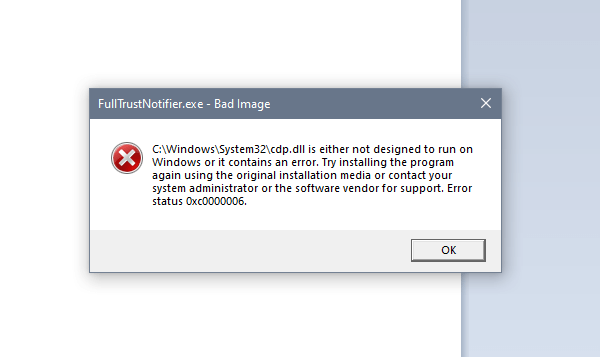Bạn đã gặp sự cố kết nối khi truy cập internet bằng tài khoản PIA VPN của mình chưa? Đôi khi ứng dụng VPN của bạn không tải hoặc không hoạt động khi được kết nối với một máy chủ VPN cụ thể. Đôi khi bạn sẽ không nhận được phản hồi từ anh ấy.
Truy cập Internet riêng tư hoặc MÀ CÒN là một trong những dịch vụ VPN phổ biến có thể thấy trên Internet. Bạn có thể sử dụng nó để duyệt và phát trực tuyến an toàn hơn trên PC chạy Windows 10/11, máy tính Mac, điện thoại di động Android hoặc iOS và các thiết bị phát trực tuyến như Fire TV hoặc Firestick và TV thông minh. Nhiều người dùng đảm bảo tính an toàn và hiệu quả của nó, nhưng nó không hoàn hảo như bất kỳ công cụ VPN nào khác. Vì vậy, nếu bạn thấy PIA VPN của mình không hoạt động, không kết nối hoặc không phản hồi, có nhiều cách để khắc phục.
Khắc phục sự cố nếu máy chủ VPN Truy cập Internet Riêng tư (PIA) gặp sự cố, không kết nối, không phản hồi hoặc không tải trên thiết bị của bạn
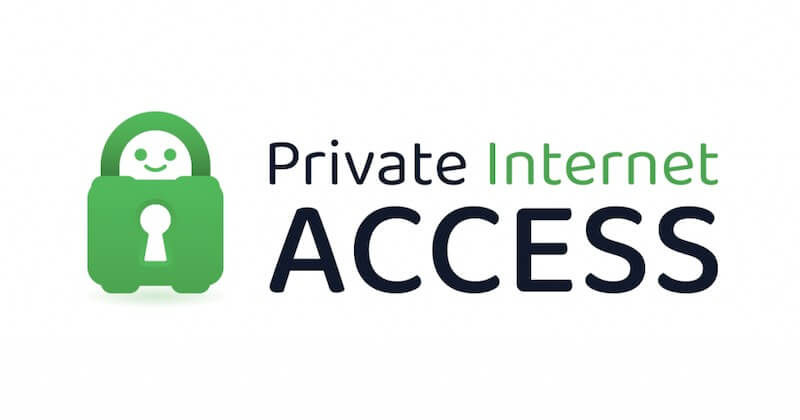 Tín dụng hình ảnh: PIA
Tín dụng hình ảnh: PIA
Có nhiều lý do khác nhau khiến VPN truy cập Internet riêng tư không hoạt động, không kết nối, không phản hồi hoặc không tải xuống máy tính, điện thoại di động hoặc thiết bị phát trực tuyến của bạn. Nhưng bạn luôn có thể khắc phục sự cố và khắc phục nó bằng một số giải pháp như những giải pháp chúng tôi liệt kê bên dưới.
Giải pháp # 1 – Chuyển sang máy chủ khác
Hãy thử thay đổi máy chủ thành một máy chủ mới và kết nối lại với Internet. Nếu vẫn không kết nối được, bạn có thể chuyển sang ít nhất 2 máy chủ khác có IP khác nhau và xem nó có hoạt động hay không. Nếu không, hãy chuyển sang giải pháp tiếp theo bên dưới.
Giải pháp # 2 – Kiểm tra kết nối internet của bạn.
Đây có thể là sự cố kết nối với mạng gia đình của bạn chứ không phải với các máy chủ VPN internet riêng. Đầu tiên, tắt kết nối VPN và kết nối với mạng Wi-Fi của bạn. Nếu có sự cố với mạng Wi-Fi của bạn, bạn có thể cải thiện kết nối hoặc thực hiện chu kỳ nguồn trên thiết bị của mình.
- Tắt thiết bị và ngắt kết nối bộ định tuyến và modem.
- Chờ ít nhất 1 phút trước khi kết nối lại chúng và kết nối với Internet.
- Bây giờ, hãy kiểm tra xem bạn có thể duyệt bất kỳ trang web nào bằng kết nối mạng của mình không.
- Nếu vậy, hãy thử kết nối lại PIA VPN.
CŨNG XEM: Rủi ro bảo mật và nhược điểm của việc sử dụng dịch vụ VPN miễn phí
Giải pháp # 3 – Vô hiệu hóa IPv6 trong Windows 10/11
- Đi tới cài đặt mạng và internet trong bảng điều khiển.
- Đi tới Trung tâm chia sẻ mạng.
- Chọn Thay đổi cài đặt bộ điều hợp.
- Tìm bộ điều hợp mạng của bạn và nhấp chuột phải vào nó. Chọn “Thuộc tính”.
- Tìm Giao thức Internet Phiên bản 6 và bỏ chọn hộp để tắt nó.
- Bấm OK.
- Khởi động lại thiết bị của bạn.
Giải pháp # 4 – Cài đặt lại ứng dụng VPN Truy cập Internet Riêng tư (PIA).
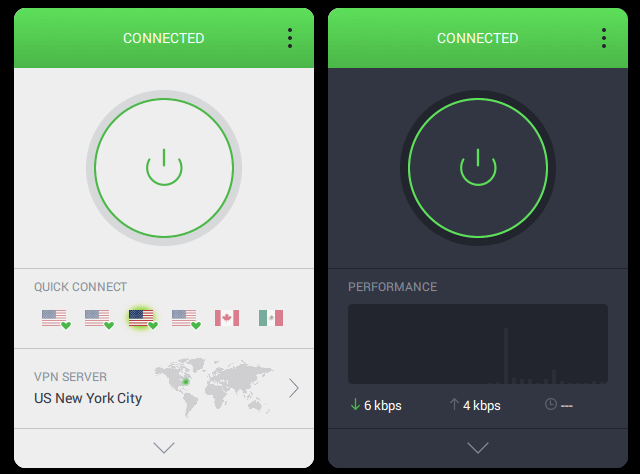 Tín dụng hình ảnh: PIA
Tín dụng hình ảnh: PIA
- Khởi chạy Bảng điều khiển và đi tới Chương trình và Tính năng.
- Tìm Truy cập Internet Riêng tư và chọn nó.
- Nhấp vào Xóa.
- Nhấp vào Có để xác nhận.
- Bây giờ điều hướng đến trang tải xuống ứng dụng PIA VPN chính thức trong trình duyệt web của bạn.
- Sau đó, tải xuống và cài đặt phiên bản mới của ứng dụng PIA VPN trên thiết bị của bạn.
Giải pháp # 5 – Gỡ cài đặt trình điều khiển TAP trong Windows 10/11.
- Mở cài đặt Bảng điều khiển.
- Đi tới Mạng và Internet.
- Chọn Trung tâm chia sẻ mạng.
- Nhấp vào Thay đổi cài đặt bộ điều hợp.
- Tìm bộ điều hợp TAP.
- Nhấp chuột phải vào nó và chọn Xóa.
Giải pháp # 6 – Thay đổi cài đặt DNS của bạn
- Mở tùy chọn Mạng và Internet trong Bảng Điều khiển.
- Đi tới Kết nối mạng.
- Chọn Xem kết nối mạng.
- Tìm bộ điều hợp Wi-Fi của bạn và nhấp chuột phải vào nó.
- Chọn “Thuộc tính”.
- Nhấp vào Giao thức Internet Phiên bản 4.
- Nhấp vào Thuộc tính.
- Nhấp vào tab Chung.
- Tìm máy chủ DNS ưa thích của bạn và thay đổi nó thành 8888.
- Tìm một máy chủ DNS thay thế và thay đổi nó thành 8844.
- Bấm OK.
Đó là tất cả! Nếu bạn muốn thử một dịch vụ VPN cao cấp khác, vui lòng liên hệ với bất kỳ nhà cung cấp nào trong số này. Đăng ký tài khoản dùng thử miễn phí để xem có tài khoản nào phù hợp với nhu cầu của bạn không.
Bạn có bất kỳ phương pháp nào khác để giúp giải quyết vấn đề VPN với PIA không? Bạn có thể chia sẻ chúng với những người dùng khác của chúng tôi trong phần bình luận bên dưới.